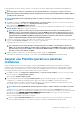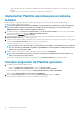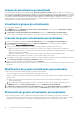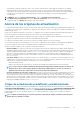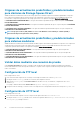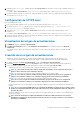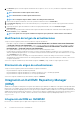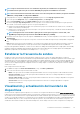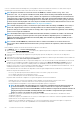Users Guide
Grupos de actualización personalizado
Para crear grupos de actualización personalizados de tipo Grupo de actualización genérico, agregue los dispositivos descubiertos en
grupos que requieran una administración similar. Sin embargo, solo puede agregar un dispositivo a un grupo de actualización personalizado
desde
grupos de actualización predeterminados sin asignar y grupos de actualización de host predeterminados. Para agregar
los servidores a un grupo de actualización personalizado, busque el dispositivo requerido mediante su etiqueta de servicio. Después de
agregar un dispositivo a un grupo de actualización personalizado, se elimina el dispositivo del grupo de actualización predefinido y solo
estará disponible en el grupo de actualización personalizado.
Visualización grupos de actualización
Para ver grupos de actualización:
1. En OMIMSSC, haga clic en Maintenance Center (Centro de mantenimiento) y, luego, haga clic en Maintenance Settings
(Configuración de mantenimiento).
2. En Maintenance Settings (Configuración de mantenimiento), haga clic en Update Groups (Actualizar grupos).
Todos los grupos personalizados creados aparecen con el nombre, el tipo de grupo y la cantidad de servidores en el grupo.
Creación de grupos actualización personalizados
1. En la consola de OMIMSSC, haga clic en Centro de mantenimiento y, luego, en Configuración de mantenimiento.
2. En Configuración de mantenimiento, haga clic en Grupos de actualización y, a continuación, haga clic en Crear.
Aparece la página Grupo de actualización del firmware.
3. Ingrese un nombre de grupo y una descripción, y seleccione el tipo de grupo de actualización que desea crear.
Los grupos de actualización personalizados solo pueden tener servidores de los siguientes tipos de grupos de actualización:
• Grupo de actualización genérico: se compone de servidores de grupos de actualización sin asignar predeterminados y de grupos de
actualización de host predeterminados.
• Grupo de actualización de host: se compone de servidores de grupos de actualización de host predeterminados.
También puede tener una combinación de servidores con los dos tipos de grupos de servidores.
4. Para agregar servidores al grupo de actualización, busque los servidores mediante su etiqueta de servicio y, para agregar servidores a
la tabla Servidores incluidos en el grupo de actualización, haga clic en la flecha derecha.
5. Para crear el grupo de actualización personalizado, haga clic en Guardar.
Nota: El grupo de actualización personalizado es específico del centro de sistemas y será visible para otros usuarios del mismo centro
de sistemas.
Modificación de grupos actualización personalizados
Tenga en cuenta lo siguiente al modificar un grupo de actualización personalizado:
• No puede cambiar el tipo de un grupo de actualización después de haberlo creado.
• Para mover servidores de un grupo de actualización personalizado a otro grupo de actualización personalizado, puede hacerlo de la
siguiente forma:
1. Elimine el servidor de un grupo de actualización personalizado existente. Así se agrega automáticamente en el grupo de
actualización predefinido.
2. Edite el grupo personalizado para agregar el servidor y, a continuación, busque el servidor mediante la etiqueta de servicio.
1. En OMIMSSC, haga clic en Centro de mantenimiento y, luego, en Configuración de mantenimiento.
2. En Maintenance Settings (Configuración de mantenimiento), haga clic en Update Groups (Grupos de actualización),
seleccione el grupo de actualización, y, a continuación, haga clic en
Edit (Editar) para modificar el grupo de actualización.
Eliminación de grupos actualización personalizados
Tenga en cuenta los siguientes puntos cuando elimine un grupo de actualización personalizado en las siguientes circunstancias:
• No puede eliminar un grupo de actualización si tiene un trabajo programado, en curso o a la espera. Por lo tanto, elimine los trabajos
programados que están asociados con un grupo de actualización personalizado antes de eliminar el grupo de servidores.
44
Actualización del firmware en OMIMSSC